Neste artigo, vou mostrar como encontrar o nome exato do pacote que fornece um arquivo / executável específico no Ubuntu 20.04 LTS. Então vamos começar.
Instalando o arquivo apt:
Você pode encontrar facilmente o nome do pacote que fornece um arquivo / executável específico no Ubuntu usando arquivo apt. arquivo apt está disponível no repositório oficial de pacotes do Ubuntu 20.04 LTS. Então, é muito fácil de instalar.
Primeiro, atualize o cache do repositório de pacotes APT com o seguinte comando:
$ sudo apt update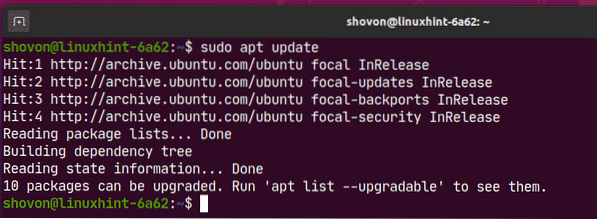
Agora, instale arquivo apt com o seguinte comando:
$ sudo apt install arquivo apt
Para confirmar a instalação, pressione Y e então pressione
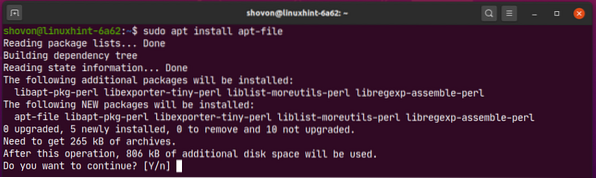
arquivo apt deve ser instalado.
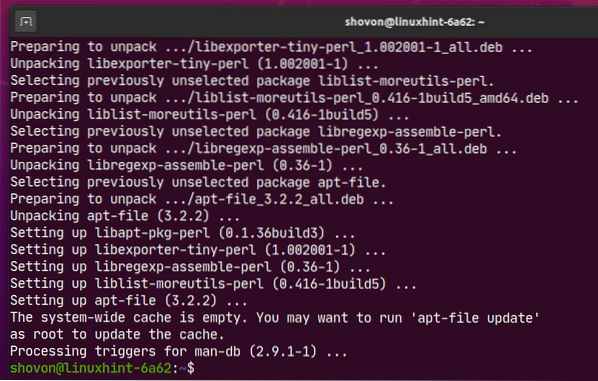
Agora, arquivo apt o comando deve estar disponível em seu Ubuntu 20.04 máquina LTS como você pode ver na imagem abaixo.
$ whereis arquivo apt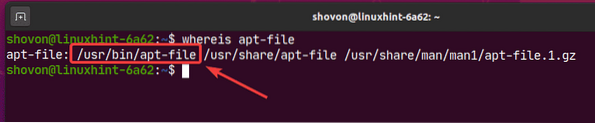
Atualizando o banco de dados de cache do pacote apt-file:
Assim como o gerenciador de pacotes APT, o banco de dados de cache do pacote apt-file também precisa estar atualizado.
Você pode atualizar o banco de dados de cache do pacote apt-file com o seguinte comando:
$ sudo atualização do arquivo apt
o cache do pacote apt-file está sendo atualizado.
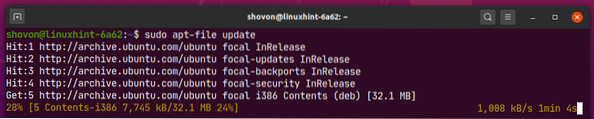
Neste ponto, o cache do pacote apt-file deve ser atualizado.
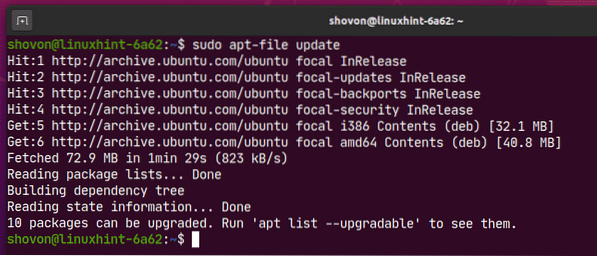
Agora, você está pronto para pesquisar pacotes usando apt-file.
Procurando por pacotes usando apt-File:
Digamos que você precise compilar algum software em seu Ubuntu 20.04 máquina LTS e para isso você precisa do libpcre.tão arquivo de biblioteca. Mas você não sabe qual pacote instalar.
Você pode simplesmente pesquisar por pacotes que fornecem o libpcre.tão arquivo de biblioteca da seguinte forma:
$ apt-file search 'libpcre.tão'
Como você pode ver, os pacotes que fornecem o libpcre.tão arquivo de biblioteca são listados.
No lado esquerdo (antes dos dois pontos :), os nomes dos pacotes são listados. no lado direito (após os dois pontos :), o caminho completo do arquivo (disponível no pacote do lado esquerdo) que correspondia ao termo de pesquisa (libpcre.tão neste caso) está listado.
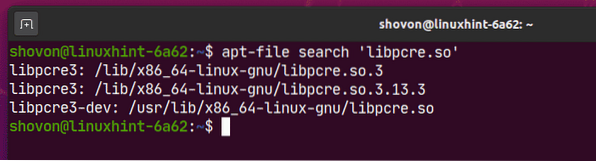
Aqui, o pacote libpcre3-dev fornece o arquivo de biblioteca libpcre.tão como você pode ver na imagem abaixo. Então, se você precisa do arquivo de biblioteca libpcre.tão, você terá que instalar o pacote libpcre3-dev no seu Ubuntu 20.04 máquina LTS.

Se você conhece o caminho parcial do arquivo que está procurando, você também pode usá-lo para pesquisar pacotes usando apt-file.
Por exemplo, digamos, você deseja usar o rota comando no seu Ubuntu 20.04 LTS que não é instalado por padrão.
Você sabe disso rota é um comando. Então, provavelmente estará dentro de um bin / diretório.
Você pode pesquisar o nome do pacote que fornece o rota comando da seguinte forma:
$ apt-file search 'bin / route'
Como você pode ver, o comando de rota (/ sbin / route) é fornecido pelo ferramentas de rede pacote.
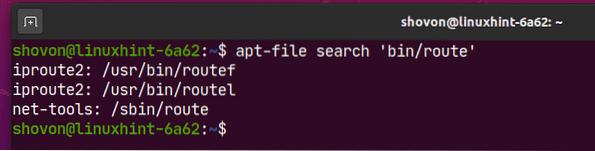
Por padrão, a pesquisa com distinção entre maiúsculas e minúsculas está habilitada. Portanto, os caracteres maiúsculos e minúsculos são diferentes quando você procura por arquivos usando apt-file. No caso de pesquisa insensível, letras maiúsculas e minúsculas são as mesmas.
Por exemplo, em pesquisa com distinção de maiúsculas e minúsculas libpcre.tão e LibPcre.tão não são os mesmos. Mas em caso de pesquisa insensível, libpcre.tão e LibPcre.tão são os mesmos e retornarão o mesmo resultado.
Como você pode ver, procurando por LibPcre.tão arquivo não retorna nenhum resultado.

Você pode fazer pesquisas que não diferenciam maiúsculas de minúsculas usando o -eu opção da seguinte forma:
$ apt-file search -i 'LibPcre.tão'
Como você pode ver, o mesmo resultado de antes (libpcre.então) é devolvido.
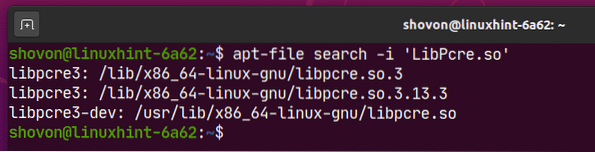
Você também pode usar a Expressão Regular para pesquisar nomes de pacotes usando o caminho do arquivo / diretório.
NOTA: Expressão regular é um tópico à parte. Está fora do escopo deste artigo. Verifique outros artigos sobre LinuxHint se quiser aprender mais sobre Expressão Regular.
Por exemplo, digamos que você deseja pesquisar o pacote que fornece o arquivo onde o caminho termina em bin / rota.
Você pode fazer uma pesquisa de Expressão Regular usando o -x opção da seguinte forma:
$ apt-file search -x '.* bin / rota $ 'Aqui o $ significa o fim do arquivo e .* significa combinar com qualquer coisa. Então, .* bin / rota $ significa corresponder a qualquer caminho que termine com bin / rota, não importa o que vem antes disso.

Como você pode ver, o nome exato do pacote está listado.

Listando o conteúdo do pacote usando o arquivo apt:
Digamos que você conhece um nome de pacote (eu.e. net-tools). Agora, você deseja descobrir quais arquivos e diretórios este pacote fornece antes de instalá-lo em seu computador. Você pode fazer isso usando o arquivo apt.
Por exemplo, para listar os arquivos e diretórios do pacote ferramentas de rede, execute o seguinte comando:
$ apt-file list net-tools
Como você pode ver, todos os arquivos e diretórios do ferramentas de rede os pacotes estão listados.
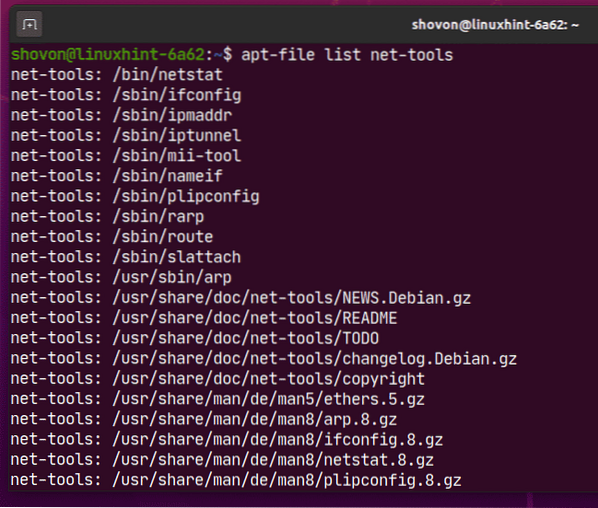
Você também pode passar (canalizar) a saída do arquivo apt comando para grep ou egrep para filtrar a saída como você gosta.
Por exemplo, para descobrir qual arquivo binário / executável o ferramentas de rede pacote fornece, execute o arquivo apt e grep comandos da seguinte forma:
$ apt-file list net-tools | grep bin /
Como você pode ver, todos os arquivos binários / executáveis fornecidos pelo ferramentas de rede os pacotes estão listados.
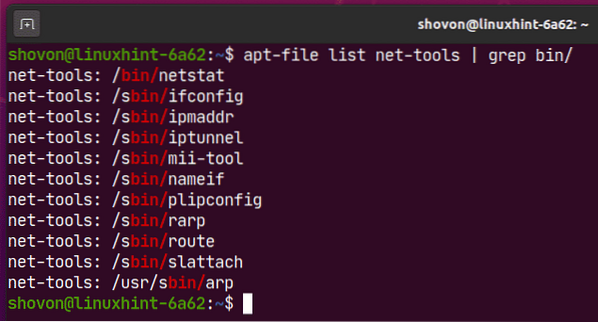
Da mesma forma, você pode verificar quais arquivos de configuração um pacote (i.e. apache2) fornece.
$ apt-file list apache2 | grep etc /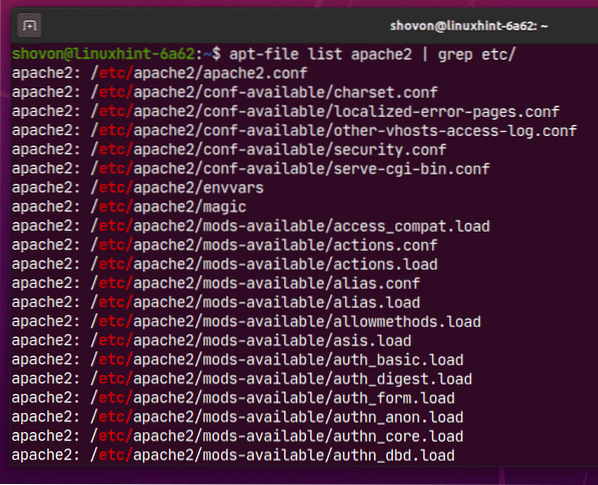
Instalando Pacotes:
Assim que tiver o nome do pacote que fornece os arquivos de que você precisa, você pode instalá-lo com o seguinte comando:
$ sudo apt installAqui, substitua
Por exemplo, para instalar o libpcre3-dev pacote, execute o seguinte comando:
$ sudo apt install libpcre3-dev
Para confirmar a instalação, pressione Y e então pressione
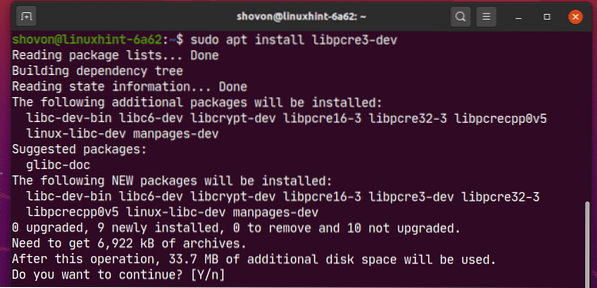
libpcre3-dev deve ser instalado e você deve ter acesso ao (s) arquivo (s) desejado (s).
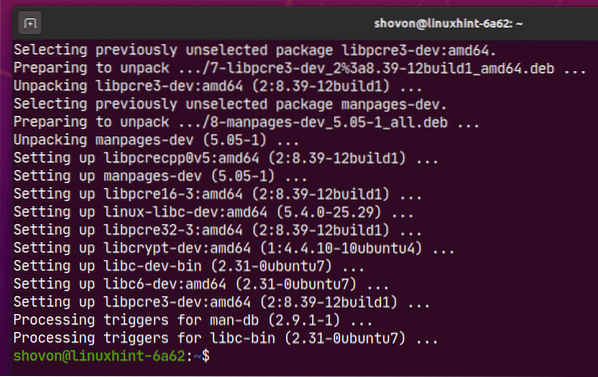
Então, é assim que você encontra quais pacotes fornecem o arquivo que você precisa e instala no Ubuntu 20.04 LTS. Obrigado por ler este artigo.
 Phenquestions
Phenquestions

